Autor:
Monica Porter
Fecha De Creación:
16 Marcha 2021
Fecha De Actualización:
1 Mes De Julio 2024

Contenido
Descargar ciertos videojuegos completos de Internet lleva más tiempo que descargar un artículo de wikiHow. Como resultado, Xbox tarda en cargar el juego y esto puede ralentizar la conexión (por ejemplo, durante los juegos. Llamado del deber emocionante). Para mitigar este problema, puede aprender cómo configurar la Xbox para que cargue el juego después del apagado.
Pasos
Método 1 de 3: Xbox One
Ve a la pantalla de inicio. Este es el menú principal de X-box y la pantalla que se muestra inicialmente cuando se enciende la máquina. Para abrir esta página, presione el botón X en el centro del controlador y seleccione "Ir a Inicio".

Presione el botón Menú en el controlador. Este es el pequeño botón ubicado en el medio a la derecha.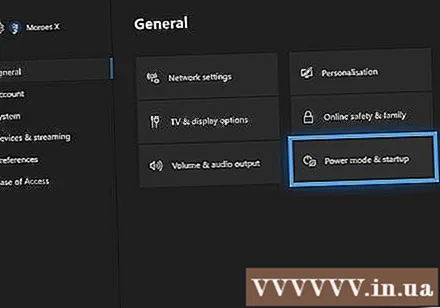
Busque el elemento "Energía e inicio" en el menú Configuración. Haga clic en "Configuración" → "Energía e inicio". Aquí es donde puede configurar la Xbox para que acceda al modo de espera cuando apaga la computadora. El dispositivo encontrará y completará automáticamente el proceso de descarga / actualización.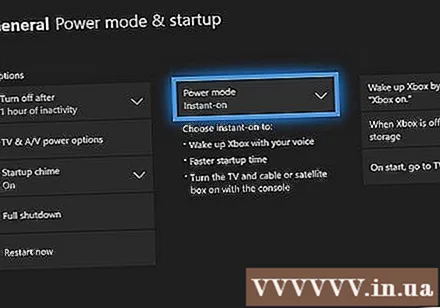
Seleccione "Modo de encendido instantáneo.’ Este modo mantendrá su Xbox One inactiva y completará las descargas después de que apague la computadora. anuncio
Método 2 de 3: Xbox 360
Complete las descargas que inició antes de apagar la computadora en el modo "Bajo consumo". Xbox 360 solo puede completar la descarga que inició mientras el sistema está abierto. Esta función se activa automáticamente, por lo que si comienzas a descargar y luego apagas tu Xbox, el juego continuará descargándose después de eso.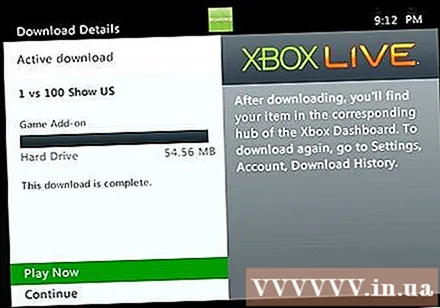
- Los siguientes pasos describen en detalle cómo habilitar el modo de bajo consumo si cree que la función está deshabilitada.
Presiona el botón X en el medio y selecciona "Configuración.’ Puede hacer esto en cualquier pantalla.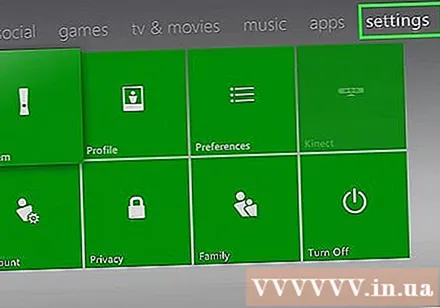
Seleccione "Configuración del sistema" y luego seleccione "Configuración de la consola". Desde aquí, puede continuar o cambiar la configuración de energía.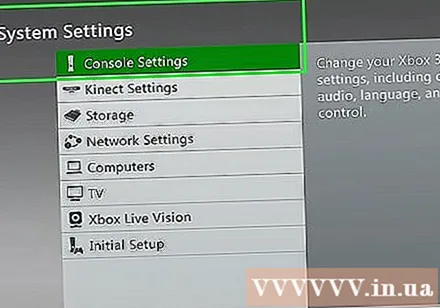
Vaya a "Descargas en segundo plano" y verifique que estos procesos estén habilitados. Puede encontrarlo en la sección "Inicio y apagado" de la configuración. Entonces, las descargas se mantienen. anuncio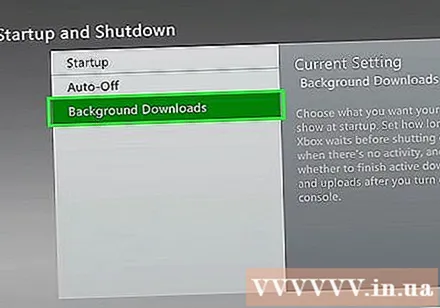
Método 3 de 3: Xbox
Vamos Tablero de Xbox (Consola Xbox) seleccionando "Inicio" en la esquina superior derecha.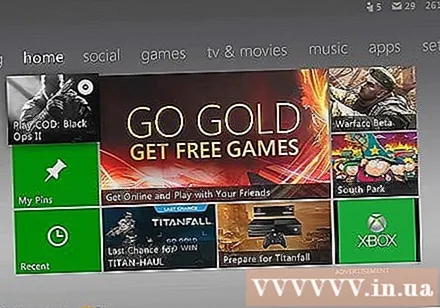
Escoger Configuración de la consola en el menú desplegable.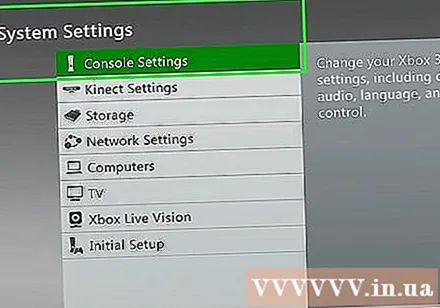
Ir al artículo Inicio y apagado. Opciones para apagar la Xbox y permitirle mantener la descarga en progreso.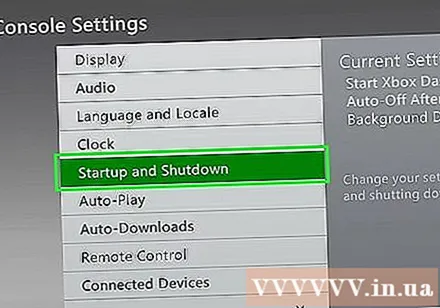
Seleccione descargar al apagar.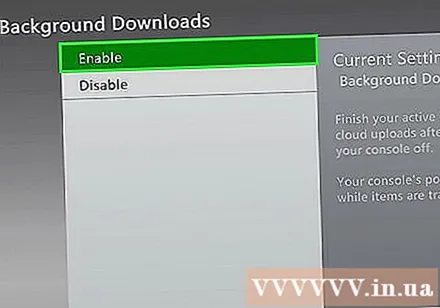
Apaga la Xbox cuando termines de jugar.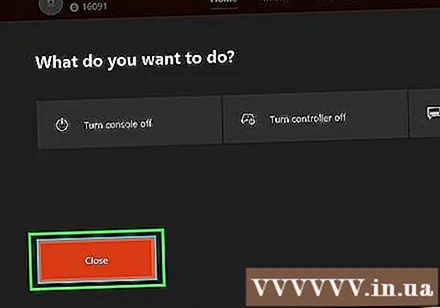
- Xbox no se apaga por completo, en este punto el botón de encendido parpadeará.
- El juego se cargará aproximadamente a una cuarta parte de lo que sería cuando se enciende la Xbox.



